إذا كان لديك لإنشاء اتصال مرئيمستندات للمحترفين أو زملاء العمل وأنت لست على دراية بتصميم الرسوم ، فلا داعي للقلق. لا يزال بإمكانك إنشاء مستندات جميلة وجذابة باستخدام برنامج النشر المكتبي. يعد Scribus برنامجًا قويًا للنشر المكتبي عبر الأنظمة مع مجموعة واسعة من الميزات. وهي مشهورة بشكل خاص بميزات تخطيط الصفحة الغنية. يمكنه استيراد الصور والنصوص ويدعم كل تنسيقات الصور تقريبًا. علاوة على ذلك ، يمكنك تحويل مستند Scribus إلى تنسيق PDF وتوزيعه بسهولة أكبر. بشكل افتراضي ، سيتم حفظ جميع المستندات بتنسيق .sla.
لتثبيت Scribus في نظام التشغيل Ubuntu Linux ، افتح الجهاز الخاص بك واكتب الأمر التالي في جهازك.
sudo - الحصول على تثبيت scribus
الآن ، بمجرد تثبيته ، سيتطلب منك تشغيله مع كل مجموعة الميزات تثبيت غوستسكريبت. لتثبيت ghostscript ، قم بتشغيل الأمر التالي في الجهاز الطرفي.
sudo - الحصول على تثبيت ghostscript
هنا انتهيت ، استعد للاستمتاع بميزات Scribus المثيرة. يمكنك تحميله من التطبيقات> الرسومات> Scribus. عند بدء التشغيل ، يطلب منك تحديد الإعدادات مثل حجم الصفحة وهامش الصفحة وعدد الصفحات وما إلى ذلك من مستند جديد. يمكنك أيضًا اختيار فتح أي مستندات مدعومة موجودة.

بمجرد تحديد الإعدادات والنقر فوق "موافق" ، سيتم تحميل مستند جديد بنفسه.

الآن ، يتيح استكشاف بعض الخيارات الأكثر استخدامًا ، ملف تحتوي القائمة على العديد من الخيارات الأساسية ، مثل ، يمكنك إنشاء مستند جديد ، وفتح أي مستندات حالية ، وحفظ المستندات ، وتغيير إعدادات الطابعة ، إلخ.
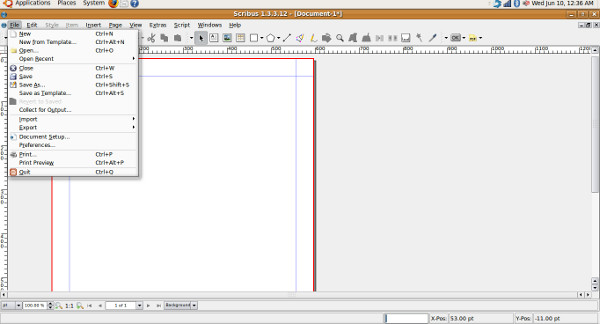
من عند أقحم القائمة ، يمكنك إدراج الصور والنصوص والأشكال والمضلعات والجداول وما إلى ذلك.


لتحويل هذا المستند إلى PDF ، ما عليك سوى النقر فوق رمز PDF في الشريط العلوي.

الآن ، حدد اسم وموقع ملف PDF ، واختر إعدادات التطبيق المناسب ، وانقر فوق حفظ. انه من السهل.

يحتوي على عدد كبير من الخيارات والميزات المفيدة ، لكننا قمنا بتغطية بعض الأساسيات فقط. استمتع!













تعليقات